在操作系统中经常会有一些默认设置不便于我们的日常操作,比如Win10系统中,同一个打开程序在安装其他类似应用后,就会弹出“你已安装了可以打开此类文件的新应用”的提示。按照下面介绍的方法取消该提示,可以加快我们在Win10系统的操作。
1、按Win+R打开运行,输入regedit并回车;
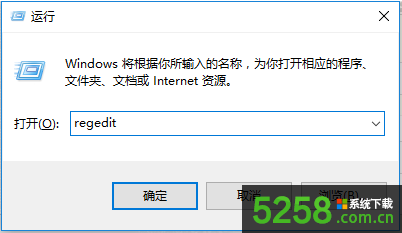
2、打开注册表至:HKEY_LOCAL_MACHINESOFTWAREPoliciesMicrosoftWindowsExplorer;
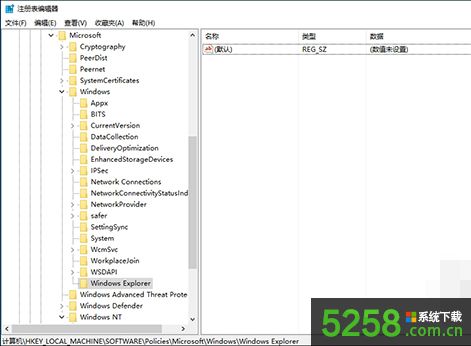
3、在右侧窗口中新建一个名为NoNewAppAlert的DWORD值;
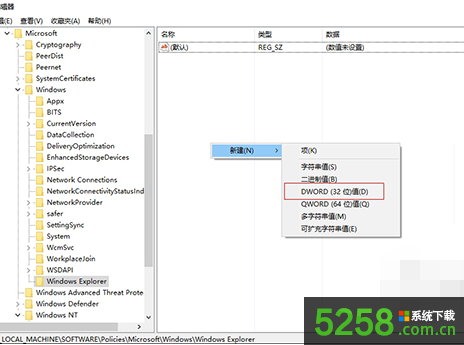
4、双击打开将数值数据设置为1,点击确定,关闭注册表并注销或重启系统即可。

在Win10系统中,我们可以通过上述方法取消“你已安装了可以打开此类文件的新应用”的提示,而不用再去选择打开文件的应用。